Spis treści
"Jag har en Lenovo Yoga som kör Windows 10 och köpte nyligen en nyare modell som ersättning. Jag vill veta hur jag överför allt från min gamla dator till min nya dator ? Helst skulle den se ut och fungera på samma sätt som min gamla dator . Några förslag?" - En användare från Microsofts forum
Hur man överför filer från en dator till en annan Windows 10 eller Windows 11 har blivit ett ökande behov för de flesta datoranvändare. Det är bra att skaffa en ny dator, men du kan ha problem med att ta reda på hur du kopierar alla data, applikationer och inställningar till den nya datorn. Nu, oroa dig inte längre!
I den här instruktionsguiden ger vi dig de mest effektiva sätten att överföra filer från PC till PC i Windows 10 eller Windows 11. Följ bara våra instruktioner för att slutföra PC-migreringen och njuta av din nya dator!
| Användbara lösningar | Steg-för-steg felsökning |
|---|---|
| 1. Använd programvara för PC-dataöverföring | Gratis nedladdning av PC-programvara för dataöverföring för att överföra allt från gammal dator till ny dator... Fullständiga steg |
| 2. Använd externa lagringsenheter | Kopiera filer manuellt från din gamla dator till din nya dator med en extern hårddisk/USB-enhet... Fullständiga steg |
| 3. Använd verktyg för molnlagring | Molnlagringsverktyg gör det enkelt att migrera till en ny PC. Du kan använda OneDrive, Google Drive, Dropbox... Fullständiga steg |
| 4. Använd en USB-överföringskabel | Använd en USB-till-USB-bryggkabel eller USB-nätverkskabel för att överföra filer från PC till PC... Fullständiga steg |
| 5. Fler filöverföringsmetoder | Använd ett verktyg för säkerhetskopiering och återställning, skapa en delad mapp eller prova Windows Nearby Sharing för att överföra filer... Fullständiga steg |
1. Överför allt från gammal dator till ny dator med PC Data Transfer Software (gratis)
Det enklaste och mest effektiva sättet att överföra allt från en gammal dator till en ny dator i Windows 10 eller Windows 11 är att använda ett PC-migreringsverktyg .
EaseUS Todo PCTrans kan helt överföra alla dina program, filer, användarkonton och inställningar från en gammal dator till en ny PC eller bärbar dator med enkla klick. Du kan använda denna PC-programvara för dataöverföring för att flytta filer från en dator till en annan med eller utan nätverk i Windows 11/10/8.1/8/7/Vista/XP.
Några fantastiska funktioner i EaseUS PC-filöverföringsprogram:
- Överför installerade program från en dator till en annan utan att installera om
- Flytta programvara från C-enhet till D-enhet för att snabba upp Windows 10 eller Windows 11
- Dela filer mellan två bärbara datorer eller datorer snabbt med WiFi
- Gratis rensningsfunktioner för system- och rensning av stora filer
Gratis nedladdning EaseUS Todo PCTrans för att avsluta Windows 10/11-överföringen till ny PC. Vi kommer att visa dig hur du överför filer från en dator till en annan med eller utan internetanslutning.
Hur man överför allt från gammal dator till ny dator med nätverk
Steg 1. Öppna EaseUS Todo PCTrans på båda datorerna. Välj "PC till PC" för att gå till nästa steg.
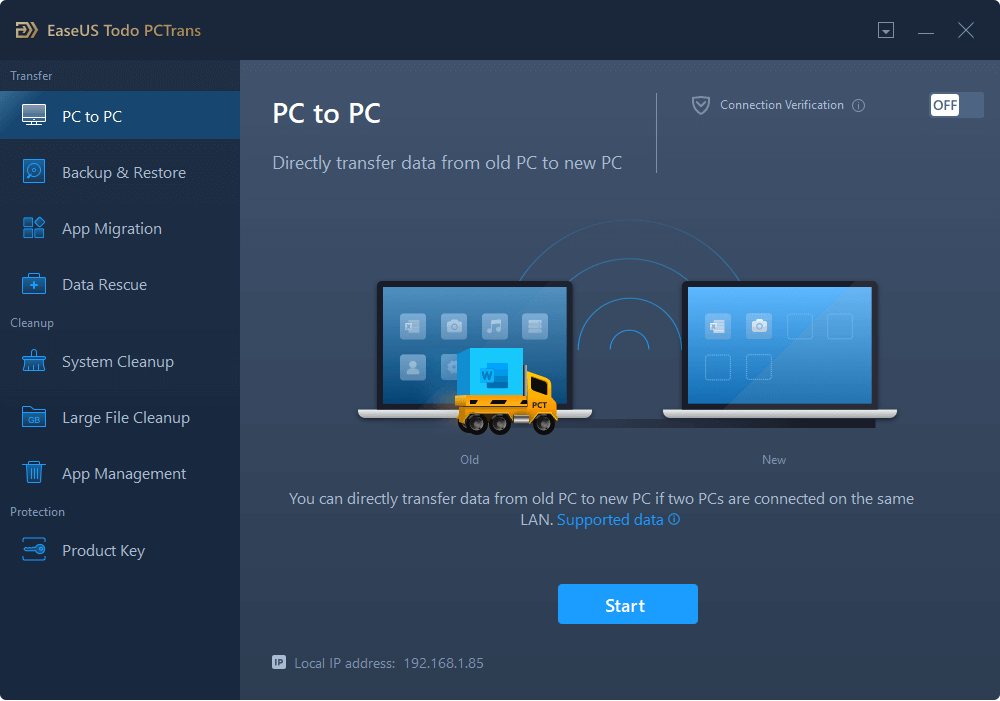
Steg 2. Anslut två datorer över nätverket genom att ange ett lösenord eller verifieringskod för måldatorn. Se dessutom till att du har valt rätt överföringsriktning och klicka på "Anslut" för att fortsätta.
Verifieringskoden finns i det övre högra hörnet av huvudskärmen "PC till PC" på måldatorn.
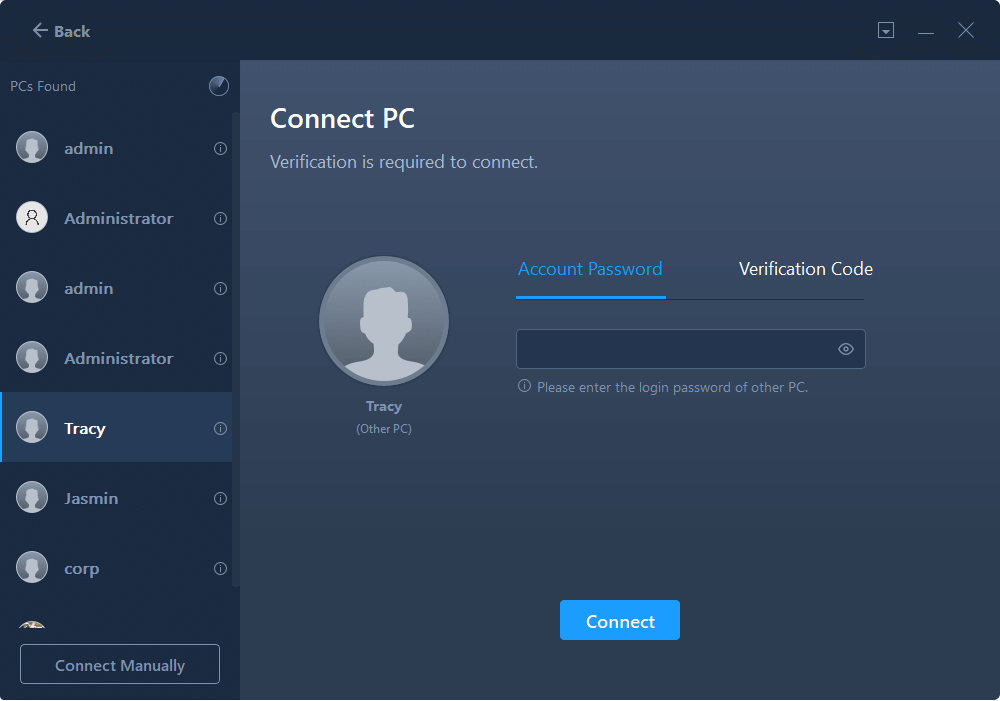
Steg 3. Välj sedan "Filer" och klicka på "Redigera" för att välja vilka filer som ska laddas upp.
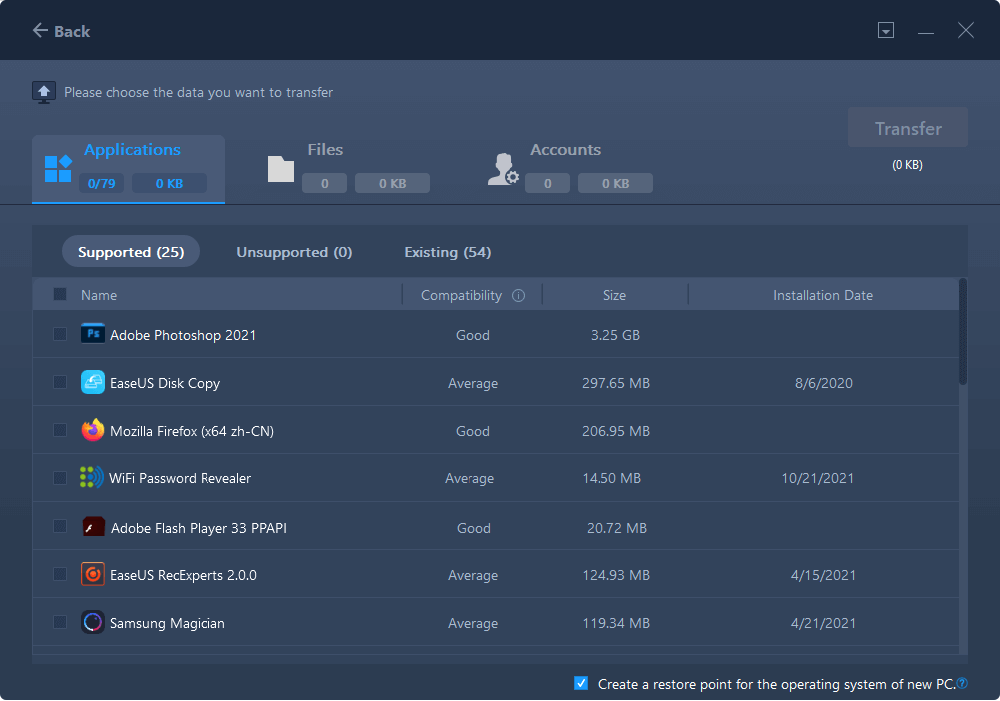
Steg 4. Välj specifika filer som du vill. Dessutom kan du klicka på ikonen Redigera för att anpassa lagringsvägen för överförda data.
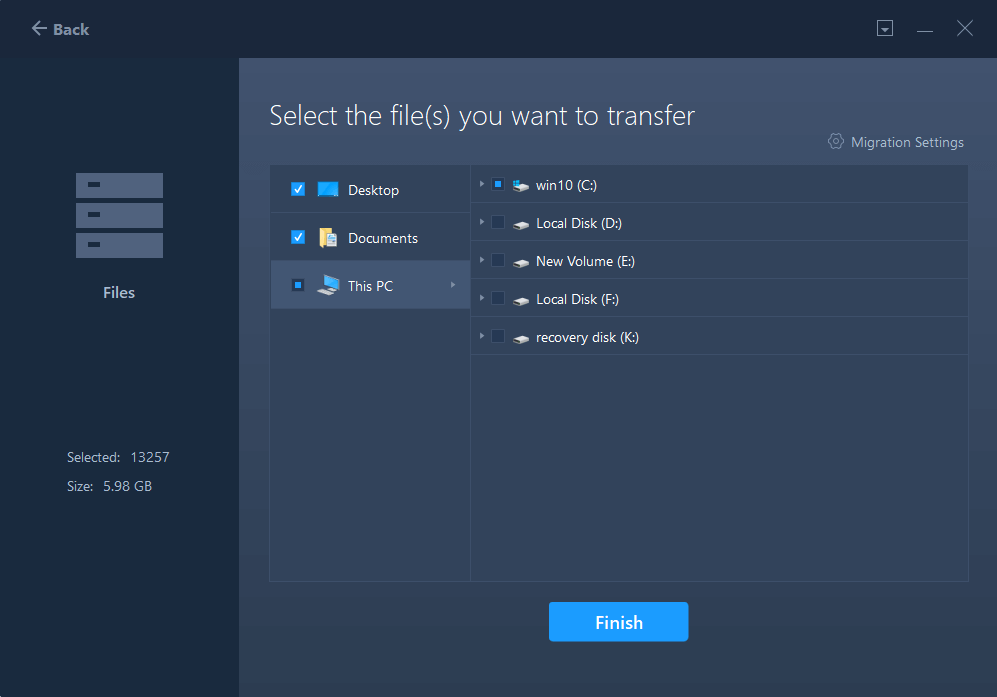
Steg 5. Klicka nu på "Slutför" och "Överför" för att börja överföra filer från PC till PC. Filstorleken avgör överföringstiden. Vänta tålmodigt.
Se videoinstruktioner om hur du överför allt från din gamla dator till den nya datorn med EaseUS Windows 10/11 PC-dataöverföringsprogram.
2. Överför filer till en ny dator med ett externt lagringsmedium genom manuell kopiering
Du kan använda en extern lagringsenhet som en USB-enhet, SD-kort eller extern hårddisk för att hjälpa dig att flytta alla dina önskade filer till en ny dator genom att kopiera och klistra in. På det här sättet behöver du ingen programvara, internetåtkomst eller tjänster.
Men manuell kopiering är inte lämplig för att migrera applikationer och inställningar från en dator till en annan. Om du vill överföra all data till en ny dator är det bästa sättet att använda EaseUS PCTrans.
Steg 1. Anslut dina externa enheter till den gamla datorn. Om båda datorerna har USB 3.0-portar är det bättre att använda dessa portar. När du har mycket data att flytta blir hastigheten viktig!
Steg 2. Kopiera önskade filer till enheten. Anslut sedan enheten till den nya datorn och kopiera filerna till den nya datorn.

Om du inte har en eller inte vill köpa en extern hårddisk för att flytta filer från en gammal dator till en ny dator, gå till nästa del för att överföra Windows 10/11-filer med molnlagringsverktyg.
3. Hur man överför filer från gammal dator till ny dator Windows 10/11 med molnlagring (OneDrive/Google Drive)
Genom att använda en molnenhet som Microsoft OneDrive, Dropbox och Google Drive kan du snabbt överföra filer från PC till PC eller Mac. Det finns ingen enhetsbegränsning om du väljer att migrera till en ny dator med hjälp av ett molnlagringsverktyg. Du kan visa och redigera dina filer från OneDrive-appen på andra enheter, inklusive Androids och iPhones. Du kan också använda vilken dator som helst för att gå till OneDrive-webbplatsen och logga in för att komma åt dina filer.
Cloud Drive-verktyg tillåter dig dock inte att ladda upp och synkronisera program på datorer. Dessutom, när dina filer har raderats från de lokala enheterna, går filer som lagrats i molnet också förlorade. Gå till kolla hur du återställer permanent raderade filer från OneDrive Windows 10 .
Följ stegen nedan för att avsluta Windows 10/11-filöverföringen till en ny PC med OneDrive.
Steg 1. Ladda upp filer till OneDrive. Öppna OneDrive. När appen öppnas klickar du bara på "Lägg till" för att lägga till filen till ditt OneDrive-molnkonto. Filen laddas upp till ditt OneDrive-konto.
Steg 2. Ladda ner önskade filer. På den andra bärbara datorn öppnar du appen "OneDrive", högerklickar på filen och väljer "Ladda ner".
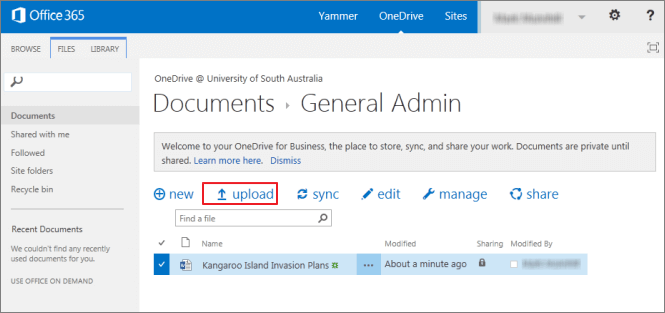
Om du är orolig för hårddiskutrymme kan du bläddra bland dina OneDrive-filer i File Explorer utan att ladda ner dem till din PC.
4. Hur man överför filer från PC till PC via en USB-överföringskabel
En USB-dataöverföringskabel är ett utmärkt sätt att flytta data från en dator till en annan. Dataöverföringskabeln för PC har en liten elektronisk krets i mitten som gör att de två datorerna kan prata med varandra.
Det är snabbare än att använda externa enheter eftersom kopiering och inklistring sker samtidigt från dator till dator. Du behöver inte oroa dig för diskutrymme. När du använder externa enheter överför du i princip mellan tre enheter. Kablar reducerar det till två enheter.
Så här överför du filer till en ny dator på Windows 10/11 med en USB-kabel:
Steg 1. Starta båda datorerna. Anslut USB-kabeln till båda datorerna.
Steg 2. Klicka på Windows "Start", skriv "windows easy transfer" i sökfältet och tryck på "Enter". Följ instruktionerna i Easy Transfer-guiden för att dela filer.

Ethernet-kabel:
Steg 1. Sätt i ena änden av Ethernet-kabeln i datorn och den andra änden i den nya datorn.
Steg 2. Öppna Kontrollpanelen.
- Tryck på Windows + R , och mata in Kontrollpanelen och tryck på Enter.
- Välj Nätverk och Internet > Klicka på Nätverksdelningscenter > Välj Ändra avancerad delningscenter > Klicka på Aktivera fil- och skrivardelning > Klicka på Spara ändringar
Steg 3. Högerklicka på filen och välj Dela . Och välj Specifika personer > Alla > Dela > Klar

Olika överföringskablar har olika sätt att använda dem. Om du stöter på några problem, vänligen kontakta efterförsäljningen av den specifika överföringskabeln.
5. Överför filer till en ny dator med hjälp av ett verktyg för säkerhetskopiering och återställning
Ett annat sätt du kan försöka överföra filer från gammal dator till ny dator är att använda ett verktyg för säkerhetskopiering och återställning. EaseUS Todo Backup stöder säkerhetskopiering av filer, säkerhetskopiering av disk/partition och systemsäkerhetskopiering. Du kan använda det här verktyget för att säkerhetskopiera alla filer på din gamla dator och sedan återställa dem till din nya dator med enkla steg.
Steg 1. För att påbörja säkerhetskopieringsprocessen, klicka på knappen Välj säkerhetskopieringsinnehåll .
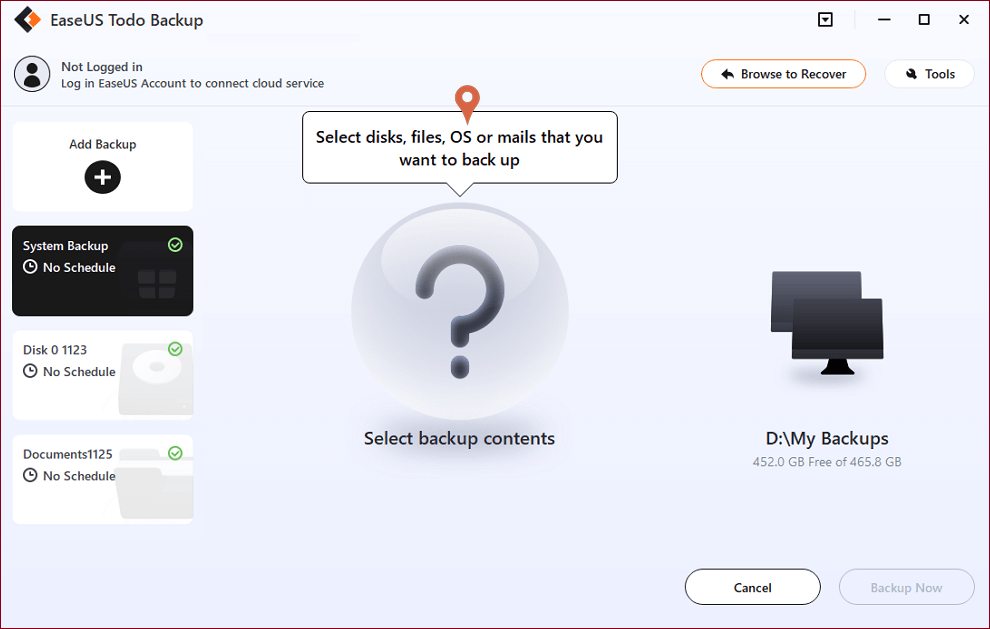
Steg 2. Fyra kategorier för säkerhetskopiering av data är listade: Fil, Disk, OS och Mail.
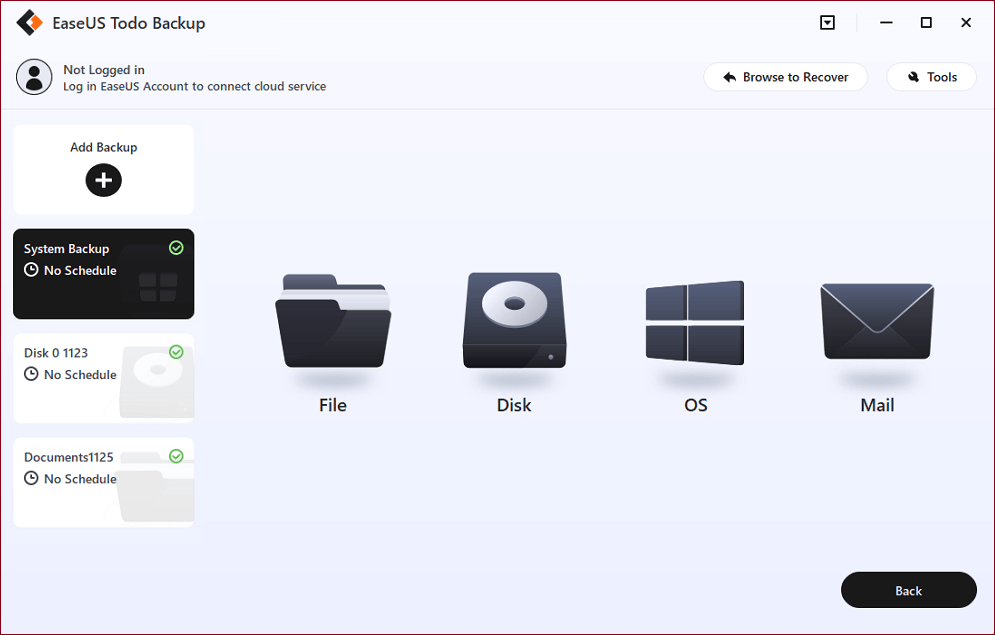
Steg 3. Listor över både lokala filer och nätverksfiler visas på vänster sida av skärmen. Expandera katalogen så att du kan välja vilka filer som ska säkerhetskopieras.
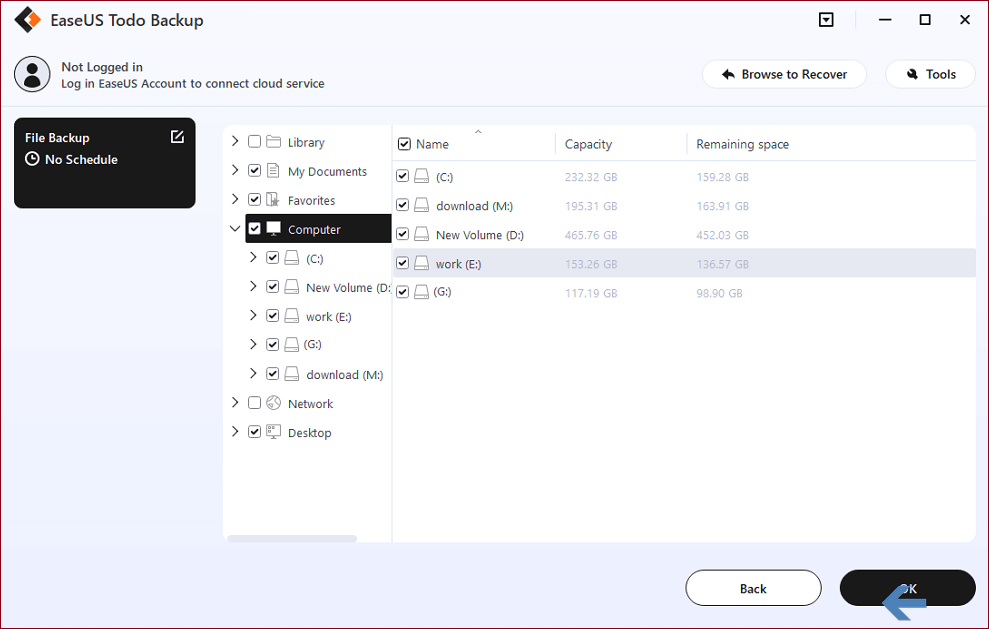
Steg 4. Följ anvisningarna på skärmen och välj den plats där du vill lagra säkerhetskopian.
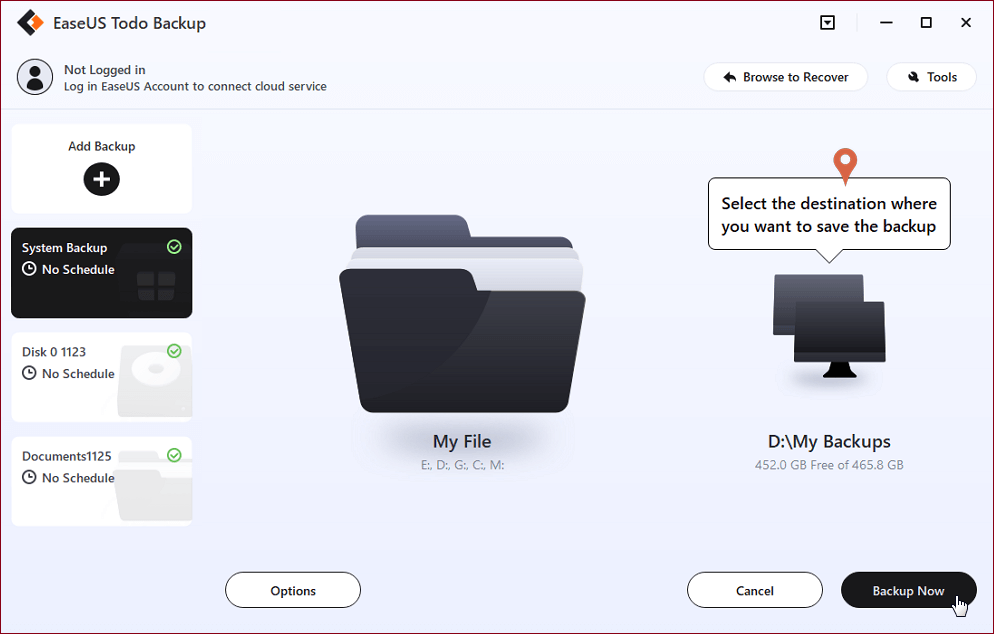
Se till att säkerhetskopieringen är krypterad och ställ in säkerhetskopieringsschemat genom att klicka på Alternativ i Säkerhetskopieringsalternativ . Du kan också välja att starta säkerhetskopieringen vid en viss tidpunkt i Backup Scheme genom att klicka på Alternativ. Det finns många andra anpassningsbara alternativ som du kan titta närmare på.
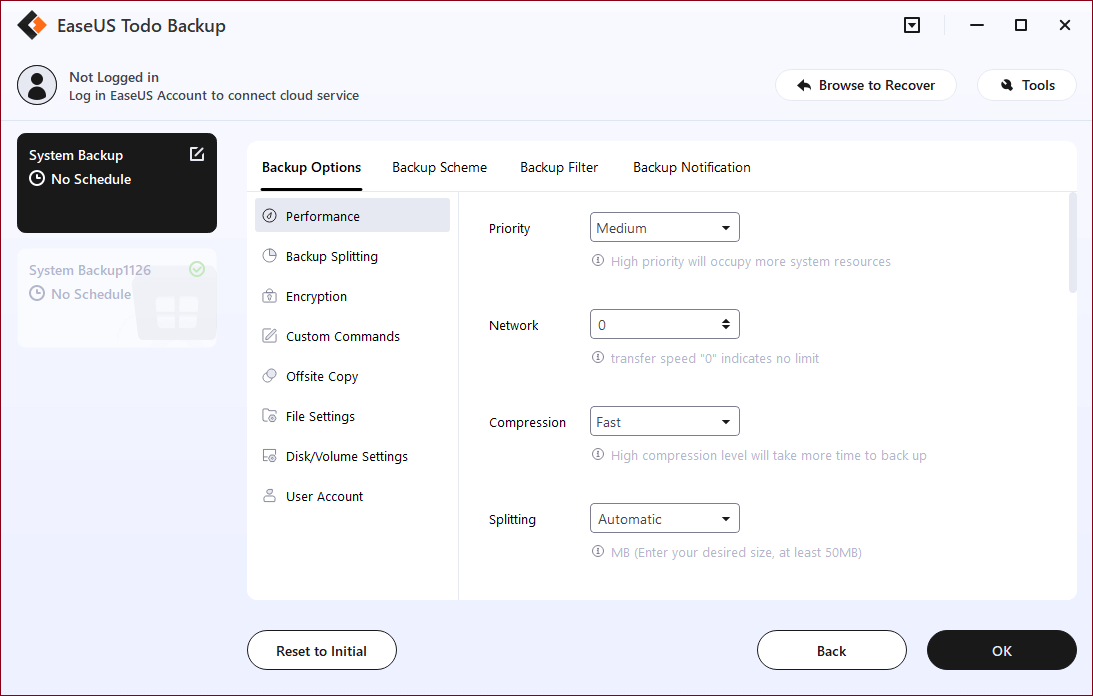
Steg 5. Du kan lagra säkerhetskopian antingen på din dator, i EaseUS molntjänst eller på en nätverksansluten lagringsenhet (NAS).
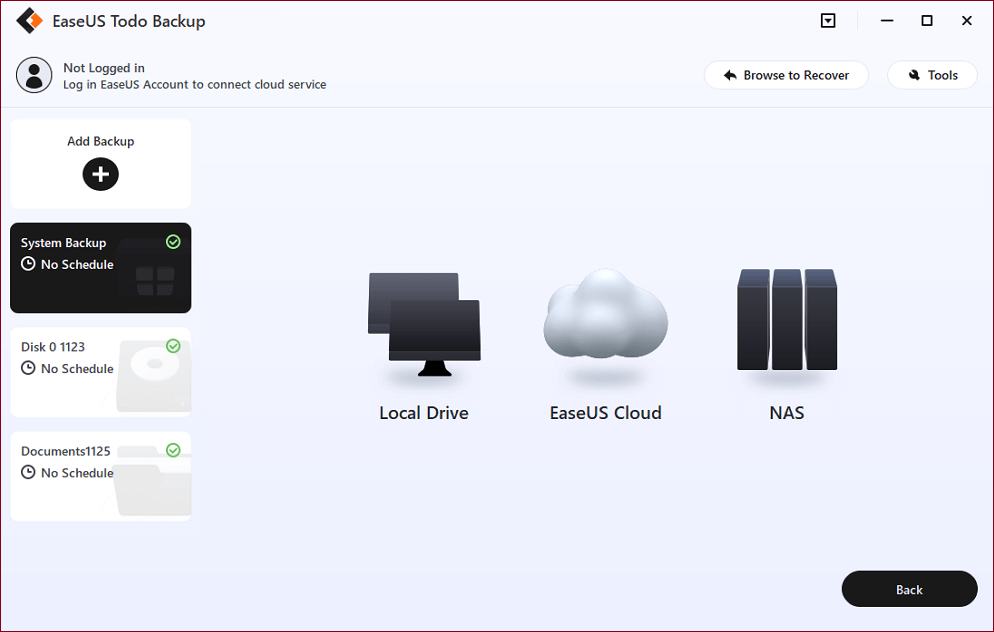
Steg 6. EaseUS Todo Backup gör det möjligt för kunder att lagra säkerhetskopior av sina filer på en tredjeparts molnenhet eller på företagets egen molnlagring.
Om du vill säkerhetskopiera dina data på en tredjeparts molnenhet, välj Lokal enhet och rulla nedåt för att lägga till molnenhet. Fyll sedan i dina kontouppgifter.
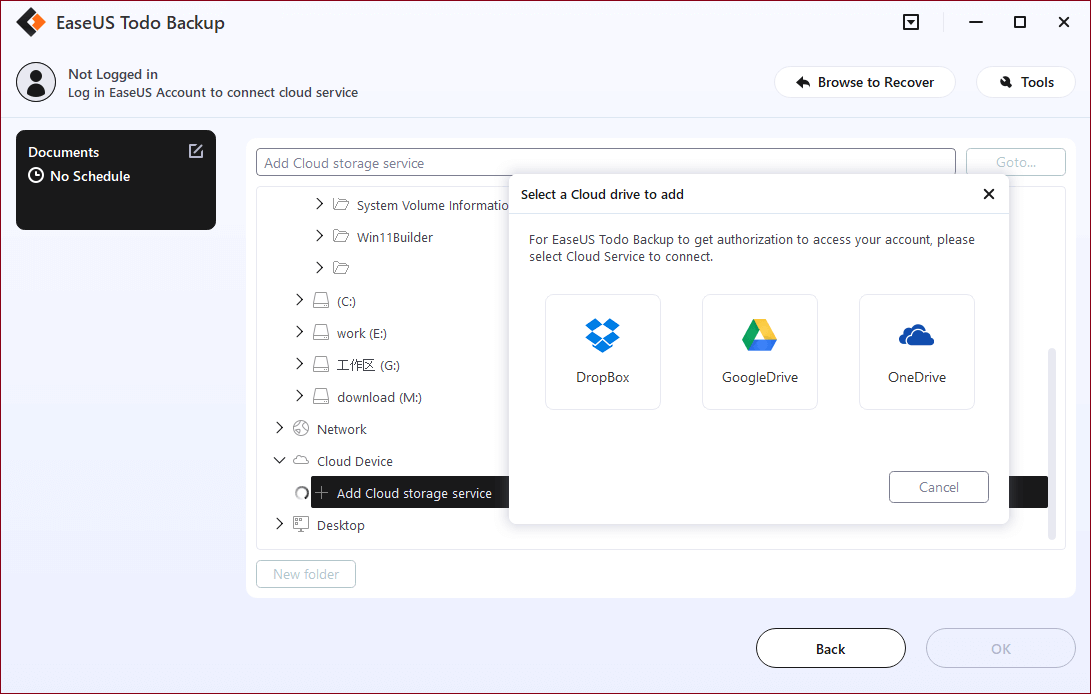
Klicka på EaseUS Cloud, registrera dig och logga in med ditt EaseUS-konto om du vill lagra backupfiler till EaseUS egen molnlagringstjänst.
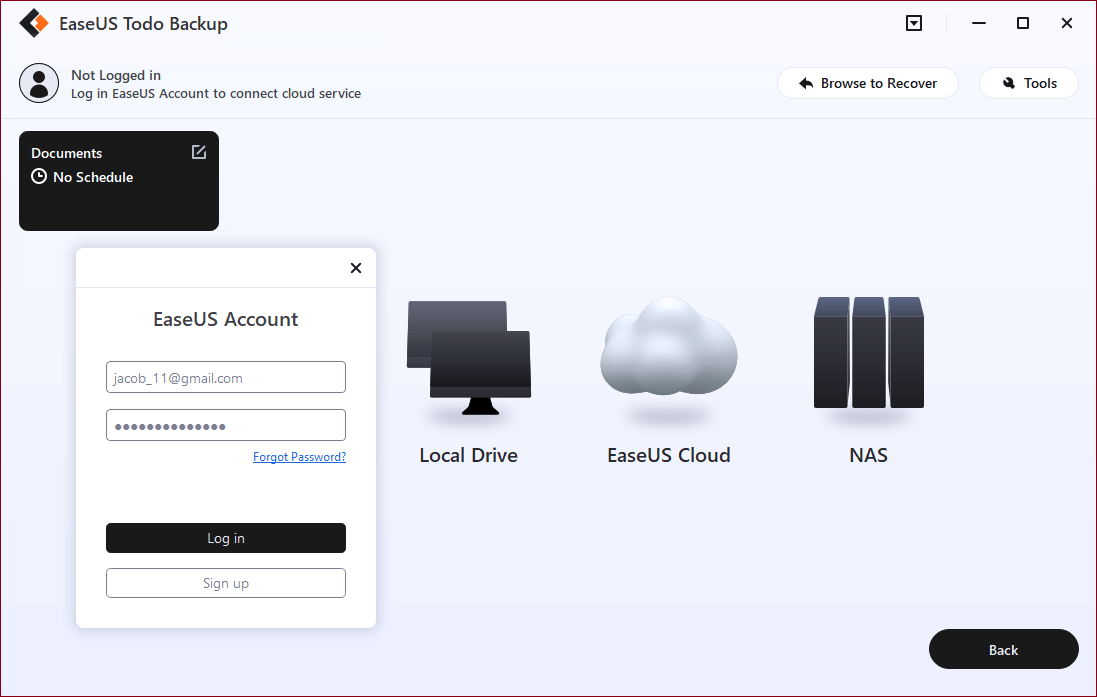
Steg 7. Klicka på Säkerhetskopiera nu för att starta en säkerhetskopiering. När säkerhetskopieringen är klar visas den som ett kort till vänster på skärmen. Ett högerklick låter dig se mer om hur du hanterar säkerhetskopieringsjobbet på djupet.
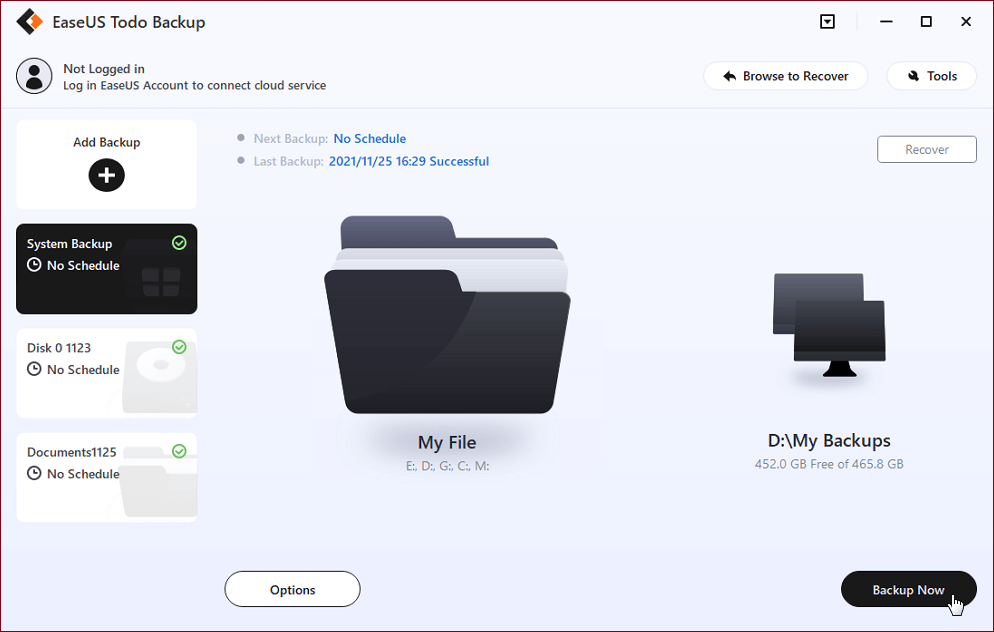
Anslut sedan den externa enheten till din nya dator. Kör EaseUS Todo Backup på den och återställ filer från den externa enheten. Om du vill spara tid och energi hjälper de tidigare sex metoderna.
6. Skapa en delad mapp för att överföra filer från PC till PC
I Windows 10 eller Windows 11 kan du dela filer på din dator med andra användare över nätverket. Att använda fildelningsfunktionen är metoden du kan använda. Du kan dela filer med praktiskt taget alla enheter, inklusive Mac-, Android- och Linux-enheter.
I samma LAN kan du direkt använda stora filer lokalt. Filerna kan användas av flera personer samtidigt. Det är väldigt bekvämt för företagsanvändare.
Använd dessa steg för att dela filer på ditt lokala nätverk med hjälp av expressinställningarna:
Steg 1. Hitta filen du vill dela. Högerklicka eller tryck på den och välj "Ge åtkomst till" > "Specifika personer".
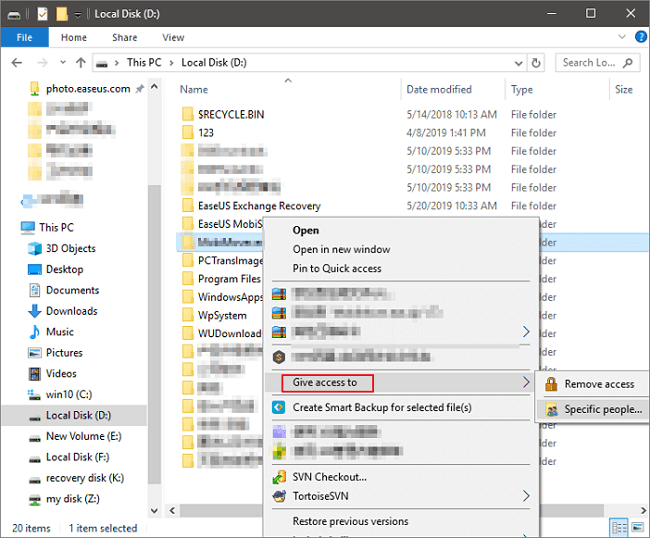
Steg 2. Välj en användare eller grupp att lägga till. Klicka på "Lägg till". Lägg till användarnamnet du vill dela. Om du är öppen för alla användare måste du lägga till "Alla" till denna användare. Justera behörighetsnivån efter behov.

Steg 3. Klicka på knappen "Dela" för att aktivera nätverksupptäckt och delning i dialogrutan. Tryck sedan på "Win+R", ange "\\IP-adress". Sedan ser du alla andelar av IP-adressen.
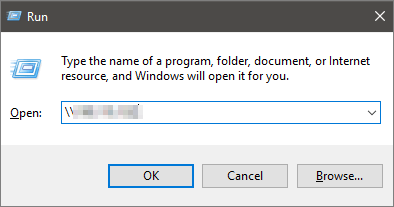
Om du inte känner till din IP-adress, tryck på "Win+R", skriv cmd och skriv sedan in "ipconfig". Tryck på "Enter" så ser du din IP-adress. Om du väljer flera filer samtidigt kan du dela dem alla på samma sätt. Det fungerar för mappar också.
Om du vill dela filer över nätverket utan att behöva ett lösenord, använd dessa steg för att inaktivera lösenordsskydd för fildelning i Windows 10/11:
Steg 1. Gå till "Kontrollpanelen > Nätverk och Internet > Nätverks- och delningscenter". Klicka på länken "Ändra avancerade delningsinställningar" i den vänstra rutan.
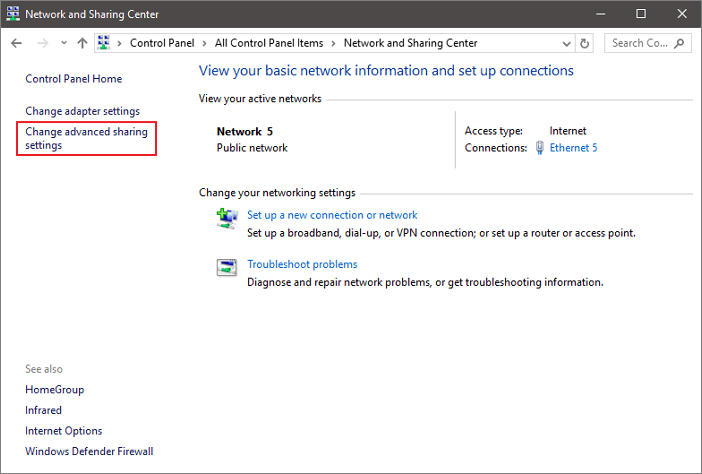
Steg 2. Expandera fliken Alla nätverk. Under avsnittet "Lösenordsskyddad delning" väljer du alternativet "Stäng av lösenordsskyddad delning". Klicka på "Spara ändringar".
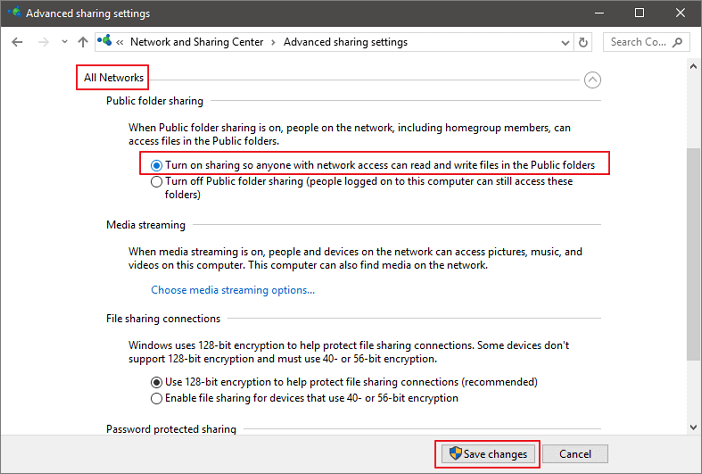
7. Prova Windows Nearby Sharing för att överföra filer till ny PC Windows 10
Du kan också använda Windows Nearby Sharing-alternativet istället för HomeGroup för att överföra filer från PC till PC i Windows 10. HomeGroup har tagits bort från Windows 10 (version 1803). Men även om den har tagits bort kan du fortfarande dela skrivare och filer genom att använda Närliggande delning i Windows 10. Den använder Bluetooth för att överföra filer mellan datorer i närheten.
Närliggande delning fungerar med alla appar som har ett delningsalternativ inklusive Microsoft Edge, File Explorer och Photos-appen, så du behöver inte längre förlita dig på fildelningsplattformar från tredje part som DropBox. Du kan enkelt dela en fil med vem som helst i rummet utan att ange några lösenord eller koppla ihop enheter.
Obs: Se till att din Windows 10 är version 1803 eller senare eftersom den här funktionen endast är tillgänglig i versioner efter 1803.
Följ nu detaljerna nedan för att överföra filer från gammal dator till en ny:
Steg 1. Aktivera delning i närheten. Gå till "Inställningar > System > Delade upplevelser > Dela i närheten". Slå på den.
Steg 2. Under "Dela i närheten" väljer du "Alla i närheten".
- Alla i närheten — Din dator kommer att kunna dela och ta emot innehåll från alla enheter i närheten, inklusive de du inte äger.
- Endast Mina enheter — Din dator delar och tar endast emot innehåll med enheter som använder Microsoft-kontot.
- Under "Dela i närheten", klicka på "Spara filer jag tar emot till" och klicka på knappen "Ändra". Välj en plats för att spara filer.
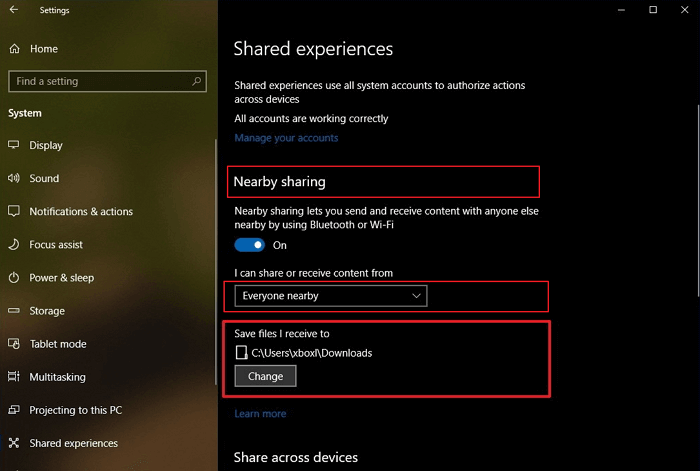
Steg 3. Starta fildelning mellan de två datorerna. Öppna "Filutforskaren". Högerklicka på filen du vill dela. Klicka på alternativet "Dela". Välj enheten från listan.
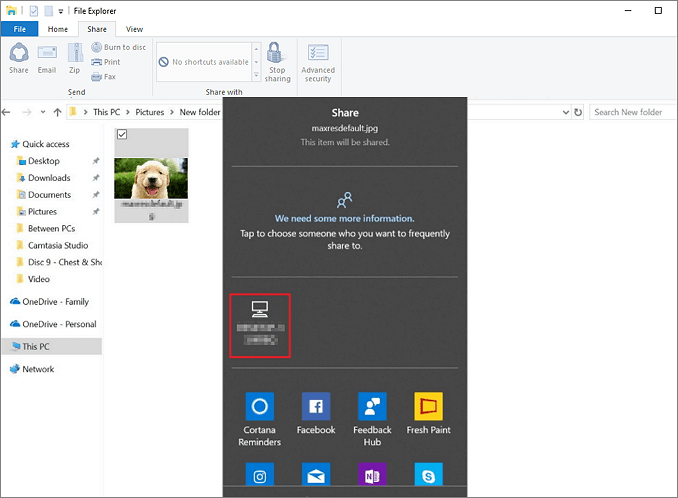
När du har slutfört stegen kommer den andra datorn att få ett meddelande om att acceptera eller avslå överföringen. Acceptera det och starta överföringsprocessen.
Vad är det bästa sättet att överföra allt från gammal dator till ny dator i Windows 10/11
I den här artikeln sammanfattar vi sju lösningar för att hjälpa dig att överföra filer till en ny PC. Bland dessa 7 metoder, bara den första - EaseUS Todo PCTrans kan överföra alla dina filer, appar och inställningar från din gamla dator till den nya datorn på Windows 11/10/8/7. Resten kan bara överföra filer, kan i princip inte migrera applikationer och användarinställningar.
Ladda ner gratis EaseUS PC-programvara för dataöverföring för att migrera till din nya PC snabbt och fullständigt.
